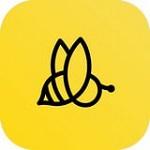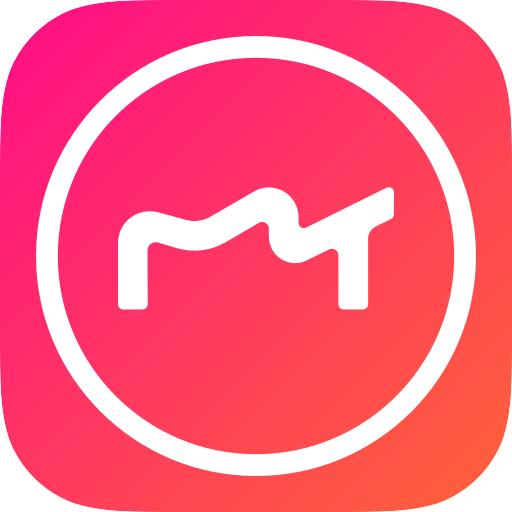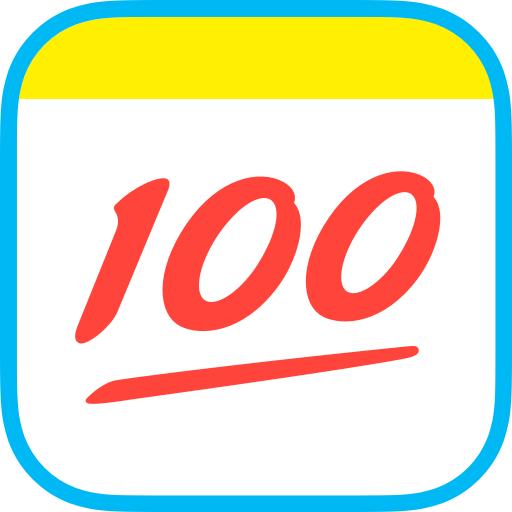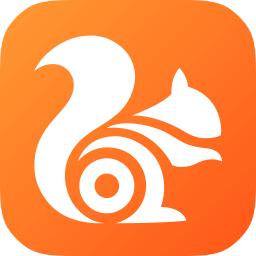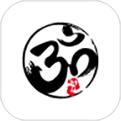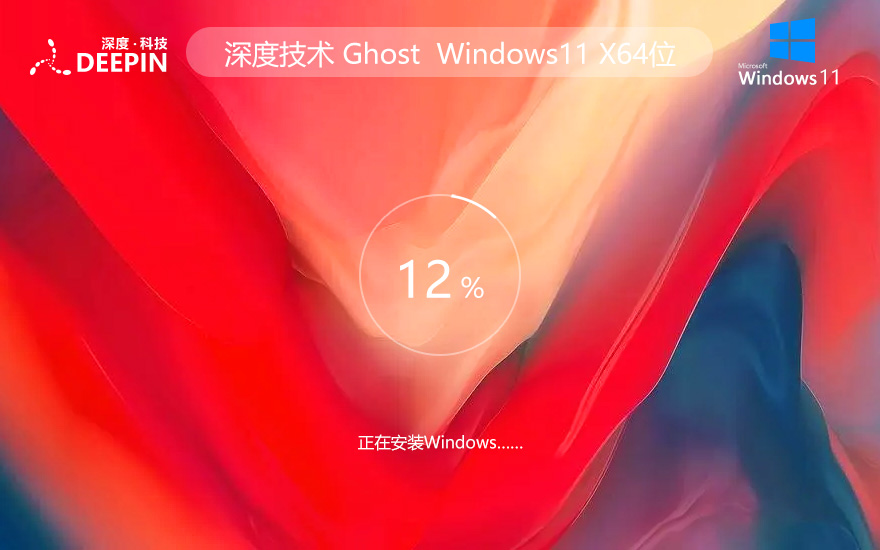安装完win7之后推荐做的一些设置
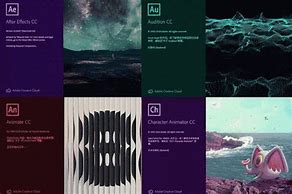
虽然Win8已经推广使用,但目前还是普通用户的主流系统,个人虽然也挺喜欢Win8的一些功能,比如超级任务管理器、可暂停的复制/粘贴等。但个人比较喜欢Aero特效,所以试用了一段时间,还是换回了,下面就分享一下我个人安装完成之后做的一些常用设置吧!
一、使用降权管理员账号,而不是
一般安装到尾声时,都会要求你输入一个用户名,这时你可以输入一个你喜欢的英文名了(不推荐使用中文用户名,以免以后存在各种路径问题!),比如。
记得以前大学时安装,我都喜欢首先随便输入一个英文名,进入系统之后马上激活。切换后,立马删除之前建立的英文账号。而自从接触运维之后,才真正理解超级管理员中超级两字的含义!使用降权账号,对于恶意病毒、流氓软件以及日常误操作都有着挺好的防范意义。就像Ubuntu系统,就默认禁用root账号登陆,为的就是系统安全。
二、调出桌面图标、关闭或调低UAC(用户帐户控制)级别、关闭休眠以及转移分页文件
桌面图标
Windows7首次进入桌面默认只有回收站一个图标,所以需要自行添加:右键桌面→属性→左侧选择添加图标→勾上你要的图标(比如计算机、用户文件、网络等)
设置UAC
开始菜单→控制面板→用户账号→用户账户控制设置→拉动滑块至最下(或倒数第二级)位置→确定退出即可
说明:一开始就设置用户账号控制的是为了关闭后续涉及程序安装等操作时会出现屏幕会被锁死并降低亮度的现象,这对屏幕灯光及个人体验都非常不友好!如果你是不太懂电脑的用户,建议调至倒数第二位置,即第三级别;而如果日常操作中你清楚的了解你下一步操作的具体含义,那推荐使用第四级别,即完全关闭这个提示!
关闭休眠
开始菜单→所有程序→附件→命令提示符→右键选择“以管理员身份运行”→输入powercfg-hoff并回车即可
说明:这个功能大部分普通用户可能从买电脑到汰换都不会接触到它!所以没必要开着它占用大量的C盘空间,在开启的情况下,系统会在C盘生成和内存一样大小的hiberfil.sys隐藏文件,如果你内存是6G,那它就是6G,你说要不要关闭呢?(当然,了解并需要用到的人就不要关了)
转移分页文件
右键桌面计算机图标→属性→系统高级设置→性能选项卡→高级→修改按钮→选定C盘并勾上[没有分页文件]→确定→选择D盘并勾上系统管理大小(也可以是自定义大小,一般是1.5-2倍实际内存)→确定即可(重启才能生效)。
说明:系统部分开启虚拟内存,并默认存放在C盘,大小一般是内存的1.5倍!为了腾出C盘空间,以及稍稍提高系统性能,推荐将虚拟内存设置到非系统盘,比如D盘。当然,如果你的内存够大,比如4G或更高,那完全可以关闭虚拟内存,也就是在勾上[没有分页文件]确定之后就可以退出设置了。特殊人群,比如要使用模具绘图之类的软件,请不要关闭虚拟内存!
三、在线更新驱动程序、安装系统真正必备的软件
在线更新驱动
个人推荐使用驱动精灵或驱动人生进行驱动更新,比手动优越的地方在于你不需要确认硬件版本或兼容性,以及安装的最佳顺序,这一切都交给软件去完成即可(驱动还是存在一定的安装顺序的,比如主板芯片驱动就应该优先安装等)。更新期间你可以进行下一步了!
真正必备的软件
什么是真正必备的软件,你会说QQ?No!我说的真正必备的软件是像Winrar一类的系统软件,为什么说是真正必备?当你恢复到初始Ghost备份时,很可能你有个RAR文件急需打开,比如里面有你曾备份的宽带/wifi之类的密码(当然还可能是别的),否则你就不能联网!那你又得拿U盘去拷贝了。。。这样的软件才真正称得上是必备软件,其他普通软件不建议做到这个备份里面了!当然,还有FlashPalyer插件、office办公软件(看个人需要而定)。
四、更新系统补丁、破解激活系统并完成首次Ghost备份
推荐使用辅助软件来更新,比如360安全卫士的漏洞修复功能,原因是简单易用。。。现在如果是下载了原版的ISO系统镜像,要更新的补丁基本都在80个左右!这种麻烦的事情就交给软件去自动完成好了!
我想现在大部分屌丝应该都是用的盗版破解win7吧!在更新系统补丁期间,你可以运行下面这个工具,然后选择[1]自动激活系统了:
链接:http://pan.baidu.com/share/link?shareid=****uk=****密码:kdfm
当补丁全部安装完毕之后,记得重启一下系统,让系统补丁全部配置更新。首次备份系统
如果你的Windows第一次进入系统就已经开启了透明效果,那么你可以直接重启电脑进行Ghost备份了!
如果安装完成驱动还未开启透明效果,那么请先重启电脑,然后右键计算机,在属性界面可以看到有个性能评估,你进入里面评估一下你的系统,一般就能开启透明效果了!然后再重启做第一次Ghost备份。
Ps:在做这一次备份之前,绝大部分的系统设置你都不要动它!那么这个备份就相当于一个初始安装的新系统,但它绝对比你重新使用ISO镜像安装要来的快捷,直接使用Ghost还原之后,就能跳过系统补丁、驱动直接进入系统DIY环节了!
五、系统设置、系统优化以及首选常用软件
系统设置
这里说几项我个人的喜好设置吧(笔记本)!
1.自定义桌面主题:包括随机壁纸、Aero透明度、windows声音等。
2.自定义开始菜单:系统默认的开始菜单,感觉是不怎么符合个人习惯的,所以要DIY一下,右键任务栏,在属性界面选择开始菜单→自定义→要开启什么选项按照自己的习惯去弄,比如我就会调出被默认隐藏的【运行】选项以及控制面板等等。
3.自定义任务栏:
1.右键任务栏,选择使用小图标,以便修改任务栏高度为窄条(笔记本屏幕就那么小,还那么高的任务栏,真心占地方!)
2.看个人喜好,开启快速启动栏(习惯了XP的用户可以考虑),具体做法参考百度经验
3.修改右下角任务栏图标显示,个人喜欢全部显示出来,不喜欢遮遮掩掩~但是那个操作中心我还是建议直接关闭好了~
4.自定义电源选项:设置合上笔记本不进行任何操作等
5.修改个人文件夹路径:
1. 在D盘或你的专属盘,新建文件夹:【我的文档】、【我的音乐】、【我的电影】、【我的图片】以及【我的下载】.
2.双击桌面你的用户名文件夹(第一步添加的那个),打开后可以看到很多跟你相关的文件夹,比如我的文档、音乐等。依次右键与1同名的文件夹,在属性界面点击【移动】按钮,选择1中新建的相应文件夹,然后确定,提示是否移动已有文件的时候请选择【是】,否则将会出现重复的文件夹哦!里面还有其他文件夹,如搜索什么的,我是直接删除的,免得看得眼花。。。
6.右键菜单瘦身:系统默认的右键菜单真的很冗余,影响右键速度,严重时右键都会卡。。我一般会下载【右键扩展菜单管理器v1.21】对右键进行喜好定制,比如精简桌面右键菜单中的新建选项,只保留新建文本文档、新建文件夹、以及新建office文件等,什么新建BMP图片,公文包等等,统统干掉!!!!其他如发送到也是我必须精简的内容,什么发送到邮件、发送到ZIP压缩文档,你还能再坑爹一点么,对我真没点用!
常用软件
首选常用软件一般看个人喜好了,我的一般是安装:第三方浏览器、QQ系列(QQ聊天、QQ影音、QQ拼音纯净版)、多米音乐、迅雷以及360安全卫士(唱对台戏么?),反正就是这一类软件基本覆盖日常需求,聊聊天,看网页、看电影、听音乐基本到位。不太懂电脑的用户建议再加装一个360杀毒。其他再偏门点的软件,如美图秀秀之类的,再做第二个系统备份之前都不去安装。安装完成之后,全部打开并按个人喜好设置一遍,比如迅雷的默认下载路径,你就可以设置到D盘【我的下载】文件夹。
系统优化
如果你有耐心有经验,又觉得第三方优化软件不靠谱,建议你手动去优化系统,比如修改磁盘缓存、调整启动项以及禁用不需要的系统服务等等!我个人比较懒,也不怕第三方软件会动什么手脚,因为真的没什么不能见人的!
反正那我一般就使用360安全卫士的系统一键优化了,省事省心!说下腾讯的安全管家吧,个人测试过多次,使用系统优化之后,进桌面变快了,可是网卡会延迟很久才启动!!然后你选择恢复优化前的状态之后,进桌面网卡就出来了,这。。。反正很烦,就再也不用了!!
当然,如果信不过360,其他如魔方优化大师、超级兔子之类的你也可以用用看~
做完以上全部设置之后,我想你可以做第二个系统备份了,这将是你以后恢复系统的首选镜像,因为基本恢复了就能用了!!!而在首选镜像都有问题的时候,你恢复到之前第一次做的备份(初始镜像)那绝对是万无一失!
推荐系统
雨林木风 winxp下载 纯净版 永久激活 winxp ghost系统 sp3 系统下载
系统大小:0MB系统类型:WinXP雨林木风在系统方面技术积累雄厚深耕多年,打造了国内重装系统行业知名品牌,雨林木风WindowsXP其系统口碑得到许多人认可,积累了广大的用户群体,是一款稳定流畅的系统,雨林木风 winxp下载 纯净版 永久激活 winxp ghost系统 sp3 系统下载,有需要的朋友速度下载吧。
系统等级:进入下载 >萝卜家园win7纯净版 ghost系统下载 x64 联想电脑专用
系统大小:0MB系统类型:Win7萝卜家园win7纯净版是款非常纯净的win7系统,此版本优化更新了大量的驱动,帮助用户们进行舒适的使用,更加的适合家庭办公的使用,方便用户,有需要的用户们快来下载安装吧。
系统等级:进入下载 >雨林木风xp系统 xp系统纯净版 winXP ghost xp sp3 纯净版系统下载
系统大小:1.01GB系统类型:WinXP雨林木风xp系统 xp系统纯净版 winXP ghost xp sp3 纯净版系统下载,雨林木风WinXP系统技术积累雄厚深耕多年,采用了新的系统功能和硬件驱动,可以更好的发挥系统的性能,优化了系统、驱动对硬件的加速,加固了系统安全策略,运行环境安全可靠稳定。
系统等级:进入下载 >萝卜家园win10企业版 免激活密钥 激活工具 V2023 X64位系统下载
系统大小:0MB系统类型:Win10萝卜家园在系统方面技术积累雄厚深耕多年,打造了国内重装系统行业的萝卜家园品牌,(win10企业版,win10 ghost,win10镜像),萝卜家园win10企业版 免激活密钥 激活工具 ghost镜像 X64位系统下载,其系统口碑得到许多人认可,积累了广大的用户群体,萝卜家园win10纯净版是一款稳定流畅的系统,一直以来都以用户为中心,是由萝卜家园win10团队推出的萝卜家园
系统等级:进入下载 >萝卜家园windows10游戏版 win10游戏专业版 V2023 X64位系统下载
系统大小:0MB系统类型:Win10萝卜家园windows10游戏版 win10游戏专业版 ghost X64位 系统下载,萝卜家园在系统方面技术积累雄厚深耕多年,打造了国内重装系统行业的萝卜家园品牌,其系统口碑得到许多人认可,积累了广大的用户群体,萝卜家园win10纯净版是一款稳定流畅的系统,一直以来都以用户为中心,是由萝卜家园win10团队推出的萝卜家园win10国内镜像版,基于国内用户的习惯,做
系统等级:进入下载 >windows11下载 萝卜家园win11专业版 X64位 V2023官网下载
系统大小:0MB系统类型:Win11萝卜家园在系统方面技术积累雄厚深耕多年,windows11下载 萝卜家园win11专业版 X64位 官网正式版可以更好的发挥系统的性能,优化了系统、驱动对硬件的加速,使得软件在WINDOWS11系统中运行得更加流畅,加固了系统安全策略,WINDOWS11系统在家用办公上跑分表现都是非常优秀,完美的兼容各种硬件和软件,运行环境安全可靠稳定。
系统等级:进入下载 >
相关文章
- 有什么电脑自动关机软件好用 电脑自动关机软件下载推荐
- 微信抽奖小程序怎么弄,教你微信转盘抽奖小程序制作方法
- 收集意见建议小程序怎么弄,教你制作匿名收集意见的小程序
- 扫码助力活动怎么弄,微信公众号助力活动的制作步骤
- 海报裂变活动怎么弄,微信公众号生成海报裂变活动的方法
- 公众号推广二维码怎么弄,微信公众号推广二维码生成方法
- 公众号裂变活动制作,微信公众号怎么做裂变活动
- 登记信息二维码制作,如何实现扫码登记填报信息
- 登记表怎么弄,教你微信登记表格怎么做
- 参数二维码怎么弄,微信公众号带参数二维码怎么生成
- 报名二维码怎么弄,微信公众号报名二维码制作步骤
- 设置电脑定时关机命令如何更改 电脑定时关机命令设置方法详解
- win7怎么自动关机 win7自动关机时间设置方法
- 设置定时关机命令在哪 电脑设置定时关机命令
热门系统
推荐软件
推荐应用
推荐游戏
热门文章
常用系统
- 1深度系统Win11最新版 正式版纯净系统 ghost系统 windows11 X64位
- 2番茄花园win11 23H2专业版 x64位笔记本专用 ghost镜像 免激活下载
- 3Windows7无广告不卡顿版下载 深度技术 x64游戏版下载 戴尔笔记本专用
- 4Windows7全能特快版下载 番茄花园纯净版 x64位系统下载 笔记本专用
- 5深度技术WINDOWS10娱乐版中文21H2 X64位 V2022.04下载
- 6电脑公司win11完美兼容版 x64位稳定版下载 永久免费 联想笔记本专用下载
- 7Win10企业版系统下载 番茄花园win10企业版ghost镜像 ISO x64位
- 8联想笔记本 Win11系统下载 深度技术win11专业版 ghost系统ISO镜像X64位
- 9技术员联盟WIN11旗舰版ghost镜像 永久激活 X64位 V2022.07下载